随着电脑的使用率越来越高,我们有时候可能会遇到win7系统桌面右下方时间修改后无效的问题,如果我们遇到了win7系统桌面右下方时间修改后无效要怎么处理呢?接下来小编就给大家带来win7系统桌面右下方时间修改后无效的详细解决方法。

1、修改后一段时间却自动复原,这样的问题一般都是因为主板电池没电了造成的,需要先更换电池,然后再修改时间;
2、如果再修改不了,那么可以试着开机的时候点击DEL键进入到BIOS设置,然后对时间进行修改并保存;
3、系统中不能修改的话,有可能是帐户权限不够,需要先查看是不是用管理员帐户登录,也可以试着添加用户权限并修改时间;
具体操作如下:(截图来自win10系统,但步骤是一致的哦)
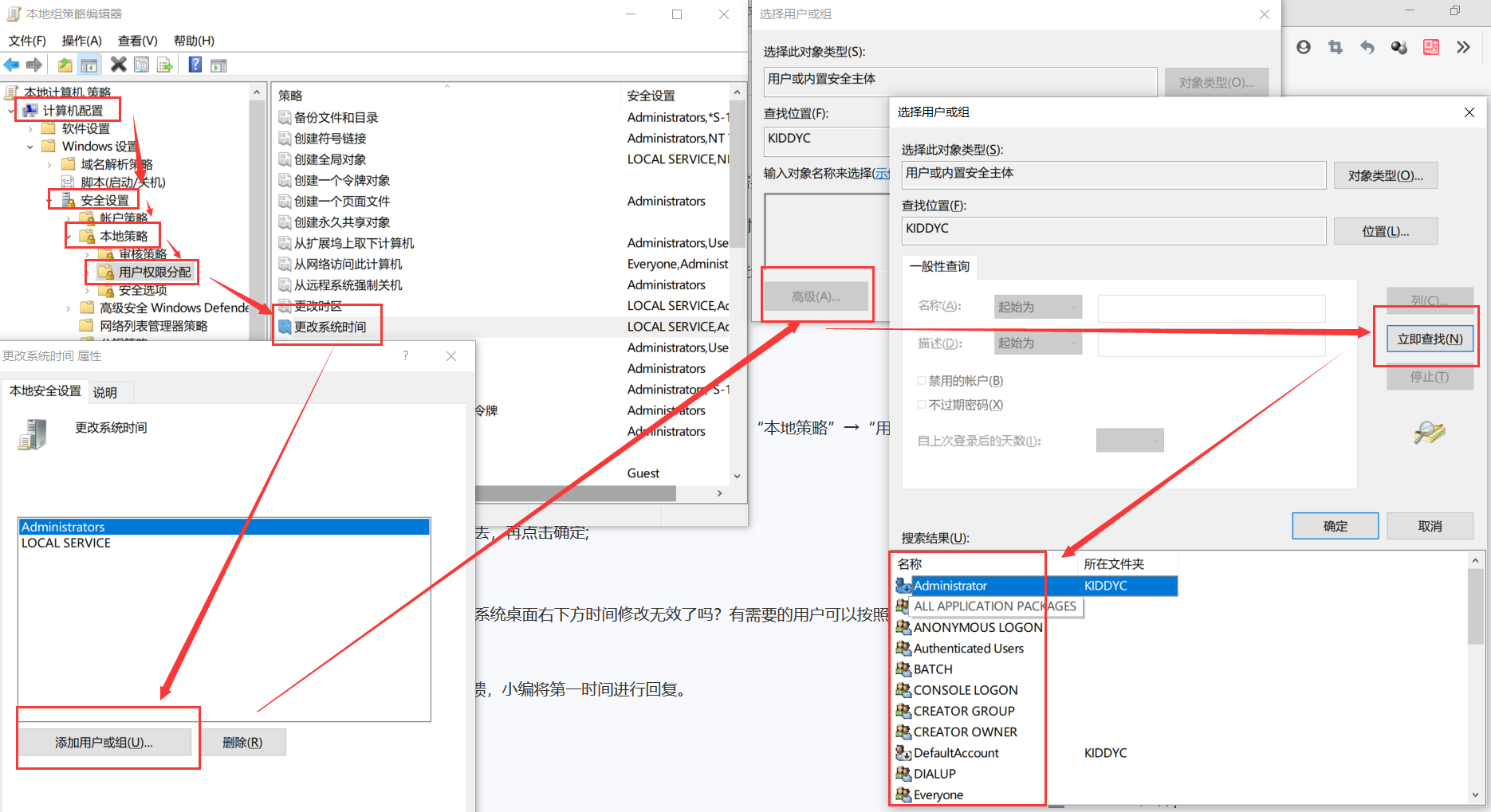
通过小编的解答,大家都知道该怎么解决win7系统桌面右下方时间修改无效了吗?有需要的用户可以按照上述步骤设置解决问题哦。
如果你有任何疑问可以点击网站顶部的意见反馈,小编将第一时间进行回复。
uc电脑园提供的技术方案或与您产品的实际情况有所差异,您需在完整阅读方案并知晓其提示风险的情况下谨慎操作,避免造成任何损失。

浏览次数 1753
浏览次数 1292
浏览次数 608
浏览次数 1012
浏览次数 557
未知的网友